Mit der Google-Funktion „Mein Gerät suchen“ können Sie verlorene Android-Geräte aufspüren, Daten löschen oder sperren. Diese erstaunliche Funktion bietet eine hervorragende Technik zur Verbesserung der Datensicherheit Ihres Telefons. Nachdem Sie das verlorene Telefon aufgespürt, gesperrt und wiederhergestellt haben, möchten Sie das Gerät entsperren, um es wieder verwenden zu können. Wie ist das möglich? Lesen Sie weiter, um zu erfahren, wie Sie den Entsperrvorgang für Google Find My Device durchführen. Wenn Ihr Telefon durch Google Find My Device gesperrt ist, können Sie es problemlos entsperren.
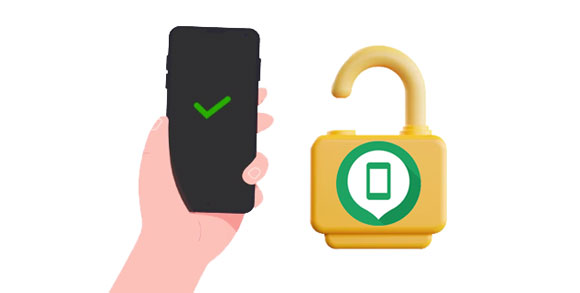
Find My Device, früher bekannt als Android Device Manager, ist eine Google-Sicherheitsfunktion, mit der Benutzer von Android-Geräten die Sicherheit ihres Geräts und der Daten ihres Geräts verbessern können, indem sie Folgendes tun:
Verlorene/gestohlene Geräte orten – Mit der Funktion „Mein Gerät suchen“ können Sie Ihr Gerät schnell finden, indem Sie einen Ton auf Ihrem Telefon abspielen. Der Ton ist eine Warnung, die Ihnen hilft, den Standort Ihres Geräts zu ermitteln.
Löschen Sie die Daten Ihres Geräts – Wenn Sie Ihr Telefon nicht finden können, können Sie mit „Mein Gerät suchen“ die Daten löschen und verhindern, dass unbefugte Benutzer darauf zugreifen. Dadurch bleiben Ihre vertraulichen und sensiblen Daten vor neugierigen Blicken geschützt.
Sperren Sie Ihr Gerät – Mit dieser Sicherheitsfunktion können Sie Ihr Telefon per Fernzugriff mit einem Passwort, einer PIN oder einem Fingerabdruck sperren. Auf diese Weise schützen Sie Ihre Daten mithilfe einer Bildschirmsperre.
Weitere Informationen: Funktioniert der Android-Touchscreen nicht und Sie können ihn nicht entsperren? 9 Lösungen
Es ist ratsam, Ihr Gerät mit der Funktion „Mein Gerät suchen“ zu schützen, damit Sie es bei Verlust problemlos wiederherstellen und die Daten Ihres Geräts schnell sichern können. Nachfolgend erfahren Sie, wie Sie die Funktion „Mein Telefon suchen“ aktivieren:
Schritt 1: Starten Sie die Anwendung „ Einstellungen “ und tippen Sie auf die Schaltfläche „ Sicherheit “.
Schritt 2: Tippen Sie auf die Option „ Mein Gerät suchen “.
Schritt 3: Aktivieren Sie die Funktion „Mein Gerät suchen“, indem Sie die Umschalttaste in den „ Ein “-Modus schieben.
Schritt 4: Navigieren Sie mit einem Browser zu https://www.google.com/android/find, warten Sie, bis das Gerät aktualisiert wurde. Ihr Telefon wird dann in der Geräteliste angezeigt.
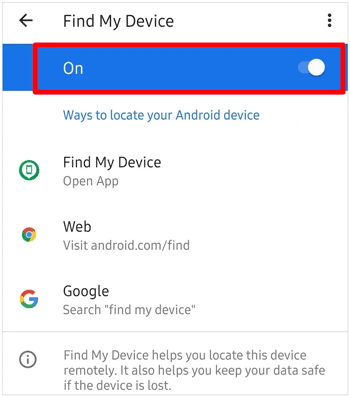
Lesen Sie auch: Möglicherweise müssen Sie die SIM-Sperre Ihres Android-Telefons entsperren . Mach dir keine Sorge. Sie können dieser Anleitung folgen, um es einfacher zu machen.
Was können Sie tun, wenn Ihr Telefon durch „Mein Gerät suchen“ gesperrt ist? Tatsächlich können Sie das Android-Gerät entsperren, auch wenn es gesperrt ist. Es gibt drei sichere und wirksame Methoden als Referenz.
Mit der Funktion „Mein Gerät suchen“ können Sie Ihr Telefon sperren, orten und seine Daten aus der Ferne löschen. Wenn Sie das verlorene Gerät gefunden haben, können Sie es immer noch mit der Funktion „Mein Gerät suchen“ entsperren.
Schritt 1: Schalten Sie Ihr Android-Telefon ein. Geben Sie die PIN/das Passwort für den Bildschirm „Mein Gerät suchen“ ein, die Sie zuvor festgelegt haben, und das Gerät wird erfolgreich entsperrt.
Schritt 2: Wenn Sie die PIN/das Passwort für den Bildschirm „Mein Gerät suchen“ vergessen haben, navigieren Sie zur Website „Mein Gerät suchen“ „ google.com/android/find “ und melden Sie sich bei Ihrem Google-Konto an.
Schritt 3: Wählen Sie im Bildschirm „ Mein Gerät suchen “ das Android-Telefon aus und klicken Sie auf die Schaltfläche „ GERÄT SICHERN “.
Schritt 4: Legen Sie ein Passwort fest, das Sie sich leicht merken können, und klicken Sie erneut auf die Schaltfläche „ GERÄT SICHERN “.
Schritt 5: Geben Sie die PIN/das Passwort für den Bildschirm „Mein Gerät suchen“ ein, und der Bildschirm des Android-Geräts wird automatisch entsperrt.
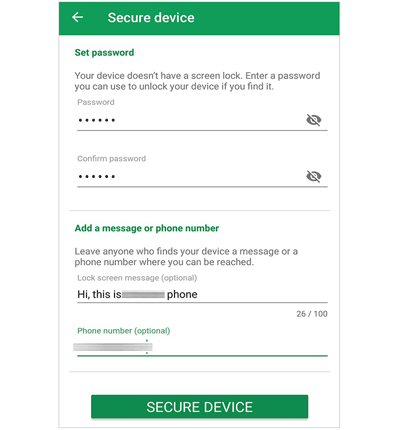
Eine der ältesten und beliebtesten Methoden zum Entfernen von Android-Bildschirmsperren ist das Zurücksetzen auf die Werkseinstellungen. Diese Methode löscht alle Daten auf Ihrem Telefon, was bedeutet, dass alle nicht gesicherten Daten verloren gehen. Daher sollten Sie diese Methode nur verwenden, wenn Sie keine wichtigen Daten auf Ihrem Telefon haben:
Schritt 1: Drücken Sie die „ Power “-Taste an Ihrem gesperrten Gerät, um es auszuschalten.
Schritt 2: Drücken Sie gleichzeitig die Tasten „ Power “ und „ Lauter “, bis das Logo Ihres Telefons erscheint.
Schritt 3: Scrollen Sie mit den Tasten „ Lautstärke erhöhen “ und „ Leiser “ durch die verfügbaren Optionen und wählen Sie die Option „ Daten löschen/Werkseinstellungen wiederherstellen “. Bestätigen Sie es dann mit der „ Power “-Taste. Wählen Sie als Nächstes „ Ja “, um alle Daten auf Ihrem Telefon zu löschen. Wenn Sie zur Bestätigung aufgefordert werden, Ihr Google-Konto und Ihr Passwort einzugeben, geben Sie bitte die Informationen ein, um fortzufahren.
Schritt 4: Nachdem Sie Ihr Gerät gelöscht haben, starten Sie es neu und richten Sie es ein.

Eine der sichersten Möglichkeiten, die Find My Device-Sperre zu entfernen, ist die Verwendung eines professionellen Entsperrtools – Android Unlocker . Es handelt sich um einen praktischen Sperrenentferner für Android, der verschiedene Android-Bildschirmsperren entsperrt, darunter Fingerabdrücke, Muster, PINs, Passwörter, Google FRP, Find My Device-Sperren und mehr.
Der Android Unlock verfügt über eine benutzerfreundliche Oberfläche und ist daher die beste Wahl für erfahrene und unerfahrene Computerbenutzer. Es nutzt die Leistungsfähigkeit der neuesten Technologie, um eine erfolgreiche Entfernung der Android-Bildschirmsperre sicherzustellen. Außerdem unterstützt es viele Android-Tablets und -Telefone. So können Sie Ihre Samsung-, Google Pixel-, LG-, ZTE-, Sony-, OnePlus- und weiteren Geräte problemlos entsperren .
- Entfernen Sie effektiv Bildschirmsperren auf Android-Geräten , auch wenn diese von Google Find My Device gesperrt sind.
- Sie benötigen kein Google-Konto oder eine PIN, um Android FRP zu umgehen .
- Entsperren Sie einige Samsung-Telefone, ohne Daten zu löschen.
- Funktioniert für viele Android-Mobilgeräte.
Laden Sie die Software herunter, um Ihr Gerät sicher zu entsperren.
Schritt 1: Laden Sie das Programm herunter, installieren Sie es und starten Sie es auf Ihrem Computer. Scrollen Sie durch die verfügbaren Optionen unter „ Toolbox “ und klicken Sie auf die Option „ Bildschirm entsperren “. Verwenden Sie ein funktionierendes USB-Kabel, um Ihr Telefon mit dem Computer zu verbinden.

Schritt 2: Wählen Sie die Option „ Android “ und klicken Sie auf die Schaltfläche „ Android-Bildschirm entsperren “. Eine neue Schnittstelle wird angezeigt. Wählen Sie auf der Benutzeroberfläche die Marken Ihres Android-Geräts aus und wählen Sie dann „ Bildschirmsperre zu 100 % entfernen “.

Schritt 3: Wählen Sie die richtigen Informationen zu Ihrem Android-Gerät aus. Geben Sie dann „ 000000 “ ein und klicken Sie auf „ Bestätigen “. Befolgen Sie dann die Anweisungen, um Ihr Telefon in den Download-Modus zu versetzen.

Schritt 4: Sobald Sie fertig sind, beginnt die Software, die Sperre von Ihrem Telefon zu entfernen. Klicken Sie anschließend auf „ Fertig “. Sie können ohne Sperre auf Ihr Gerät zugreifen.

Weiterführende Literatur: Entfernen Sie den Wischbildschirm, um ihn für den sofortigen Zugang zu entsperren
Q1. Kann ich ein durch „Mein Gerät suchen“ gesperrtes Android-Telefon entsperren?
Ja, Sie können ein mit „Find My Device“ gesperrtes Telefon mit dem Passwort entsperren, das Sie auf der „Find My Device“-Plattform oder einem professionellen Tool festgelegt haben.
Q2. Wie kann ich mich auf die Verwendung von „Mein Gerät suchen“ vorbereiten?
Um „Mein Gerät suchen“ verwenden zu können, müssen Sie sicherstellen, dass das Android-Telefon mit einer stabilen WLAN-Verbindung verbunden ist, die Funktion „Mein Gerät suchen“ aktiviert ist, die Standortfunktion des Geräts aktiviert ist und Sie ein Google-Konto mit dem Android-Telefon verknüpft haben .
Die Funktion „Mein Gerät suchen“ ist eine der nützlichsten Sicherheitsfunktionen von Android. Mit dieser Anwendung können Sie ein verlegtes Telefon orten, ein Android-Telefon aus der Ferne sperren und alle Daten des Android-Geräts löschen. Es ist so ein hilfreiches Werkzeug. Wenn Sie das gesperrte, verlorene Android-Telefon finden, können Sie es mit den in diesem Artikel beschriebenen Methoden entsperren. Um den Entsperrvorgang zu vereinfachen, können Sie Android Unlocker verwenden. Es unterstützt fast alle Android-Geräte und verschiedene Arten von Sperren. Sie können die Bildschirmsperre ganz einfach von Ihrem Android-Mobilgerät entfernen.
In Verbindung stehende Artikel
Entsperren Sie das Tablet ganz einfach ohne Passwort mit 5 bewährten Lösungen
Fehlerbehebung bei nicht reagierendem schwarzem Bildschirm bei Google Pixel [Sicher]
Einfache Schritte: So stellen Sie die Anrufverlaufssicherung von Google Drive wieder her
So stellen Sie WhatsApp-Backups ganz einfach von Google Drive auf dem iPhone wieder her
Urheberrecht © samsung-messages-backup.com Alle Rechte vorbehalten.